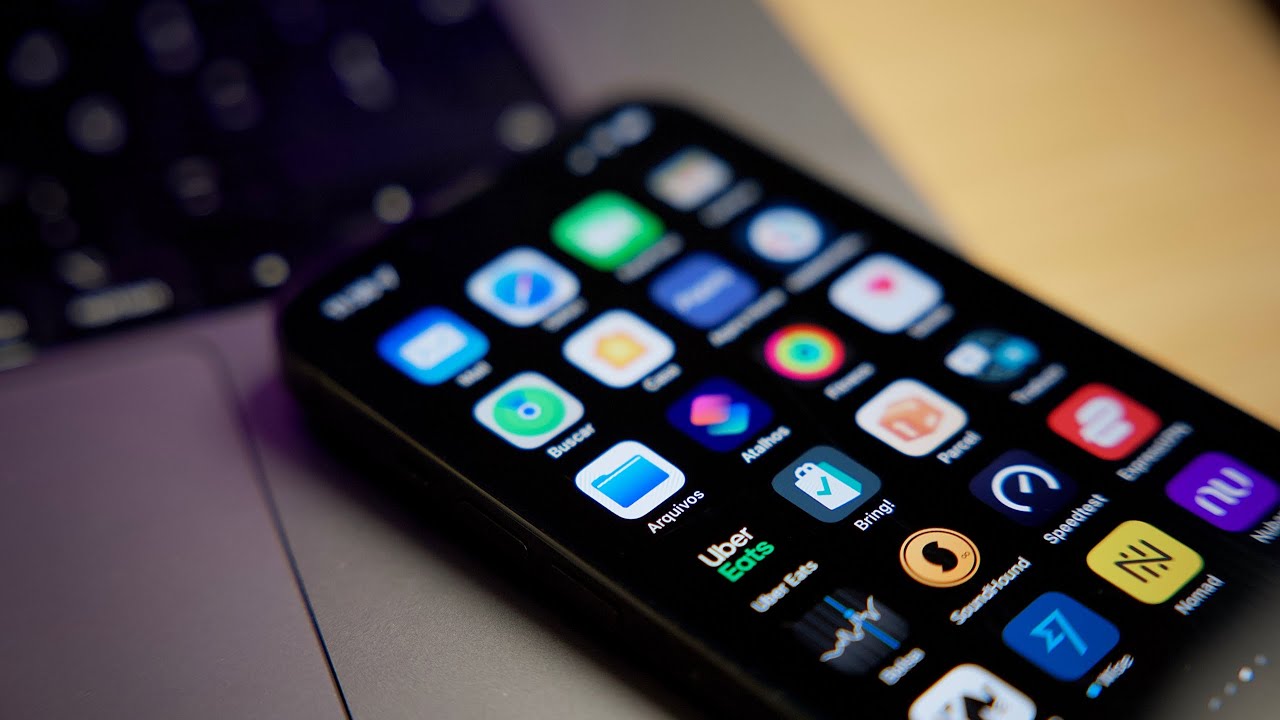Breve Resumo
Este vídeo explora o aplicativo Arquivos (Files) no iOS, comparando-o ao Finder no Mac. Ele demonstra como gerenciar arquivos no iCloud Drive e localmente, conectar dispositivos externos, usar etiquetas e favoritos para organização, e integrar outros aplicativos de armazenamento. O vídeo também aborda a sincronização entre iPhone e Mac via iCloud, além de dicas de produtividade.
- Gerenciamento de arquivos no iCloud Drive e localmente
- Conexão de dispositivos externos e integração com outros aplicativos
- Sincronização entre iPhone e Mac via iCloud
Introdução ao Aplicativo Arquivos
O vídeo começa apresentando o aplicativo Arquivos, nativo do iOS e iPadOS, e sua função similar ao Finder no Mac. O apresentador explica que, embora o Mac utilize o Finder para gerenciamento de arquivos, o aplicativo Arquivos no iPhone e iPad oferece funcionalidades integradas, com uma interface praticamente idêntica entre as duas plataformas, exceto pela visualização em duas colunas no iPad. O foco do vídeo é demonstrar o uso do aplicativo no iPhone, com algumas referências ao Finder no Mac.
Explorando a Interface do Arquivos
O apresentador explora a interface do aplicativo Arquivos, começando pela tela inicial que exibe a aba "Explorar". Ele destaca a importância de entender que o aplicativo funciona como o Finder no Mac, permitindo gerenciar arquivos e pastas, especialmente aqueles armazenados no iCloud Drive. No topo da tela, há um campo de busca para encontrar arquivos específicos. A seção "Locais" mostra o iCloud Drive, arquivos armazenados localmente no iPhone e, opcionalmente, dispositivos externos como um pen drive USB. Há também atalhos para itens compartilhados e apagados, similar ao álbum de apagados no Fotos, onde arquivos excluídos do iCloud Drive permanecem por 30 dias para recuperação.
Personalização e Integração
O vídeo aborda a área de "Favoritos" para acesso rápido a pastas importantes e o uso de etiquetas para classificar arquivos, com opções de renomear e colorir as etiquetas. No canto superior direito, o menu "..." oferece opções como escanear documentos e conectar a servidores remotos. A função "Editar" permite ativar a integração com outros aplicativos de terceiros que armazenam arquivos, como o Documents e PDF Expert, consolidando o acesso a esses arquivos dentro do aplicativo Arquivos. É possível reordenar a lista de aplicativos integrados conforme a preferência do usuário.
Conectando Dispositivos Externos
O apresentador demonstra como conectar um pen drive ao iPhone, mostrando que o dispositivo é reconhecido no aplicativo Arquivos. Ao conectar o pen drive, o iPhone pode solicitar permissão para comunicação. O aplicativo Arquivos permite acessar e visualizar os arquivos armazenados no pen drive diretamente, como se estivessem no iCloud Drive ou armazenados localmente no iPhone.
Itens Recentes e Opções de Visualização
O vídeo explica as duas abas principais na parte inferior do aplicativo: "Explorar" e "Itens Recentes". A aba "Itens Recentes" lista os arquivos acessados ou manipulados recentemente, facilitando o acesso rápido sem precisar navegar por várias pastas. No canto superior direito, o ícone de quatro quadrados permite alternar entre diferentes modos de visualização, como ícones e lista. É possível classificar os arquivos por data, nome, tipo, tamanho e etiqueta, com a opção de inverter a ordem de classificação. A função "Grupos" permite agrupar arquivos por tipo, data ou tamanho, facilitando a visualização organizada.
Gerenciamento de Pastas e Arquivos no iCloud Drive
O apresentador explora a organização de pastas no iCloud Drive, demonstrando como criar novas pastas e mover arquivos para elas. É possível selecionar múltiplos arquivos e pastas usando dois dedos para facilitar a manipulação em lote. A opção de escanear documentos abre a câmera para tirar fotos de documentos e salvá-los diretamente na pasta desejada no aplicativo Arquivos.
Disponibilidade Offline e Ações em Arquivos
O vídeo explica como o aplicativo Arquivos gerencia a disponibilidade de arquivos offline. Arquivos com um ícone de nuvem podem ser baixados para acesso offline, enquanto o aplicativo gerencia automaticamente quais arquivos permanecem disponíveis offline com base no uso recente e no espaço disponível no dispositivo. Tocar e segurar em um arquivo abre um menu com várias opções, como baixar, obter informações, renomear, comprimir, duplicar, adicionar etiqueta, copiar, mover, compartilhar e apagar.
Manipulação de Múltiplos Arquivos e Pastas
O apresentador demonstra como selecionar múltiplos arquivos para realizar ações em lote, como compartilhar, duplicar, mover, apagar, criar um PDF com múltiplas páginas, copiar e comprimir. A opção de comprimir cria um arquivo ZIP contendo os arquivos selecionados, e o aplicativo permite descompactar arquivos ZIP com um simples toque. No entanto, ele não suporta arquivos ZIP protegidos por senha.
Arrastar e Soltar e Favoritos
O vídeo demonstra a funcionalidade de arrastar e soltar arquivos e pastas dentro do aplicativo Arquivos para facilitar a movimentação entre pastas. Para adicionar uma pasta aos favoritos, basta tocar e segurar sobre ela e selecionar a opção "Favorito". A área de favoritos permite acesso rápido às pastas mais utilizadas, e é possível remover itens dos favoritos sem apagar a pasta em si.
Integração com o Finder no Mac e Sincronização iCloud
O apresentador mostra como o Finder no Mac acessa o iCloud Drive, permitindo gerenciar os mesmos arquivos e pastas sincronizados pelo iCloud. Ele demonstra a sincronização em tempo real entre o iPhone e o Mac, tirando uma screenshot no iPhone e salvando-a no iCloud Drive, que aparece instantaneamente no Mac. Essa integração facilita o compartilhamento de arquivos entre dispositivos.
Considerações Finais
O vídeo conclui reforçando a utilidade do aplicativo Arquivos para aumentar a produtividade no iPhone e iPad, especialmente para assinantes do iCloud. Ele menciona que a interface no iPad é semelhante, mas com uma visualização otimizada para a tela maior. O apresentador encoraja os espectadores a explorar o aplicativo e compartilhar o vídeo com amigos e familiares.